Mac から Convuster アドウェアを削除する方法
Convuster: 削除するための適切なガイド
Convusterは、TechResultsSearchと他の人に似て、潜在的に不要なプログラムです, そして、両方のアドウェアだけでなく、ブラウザのハイジャッカーとして分類することができます.それは主にMacコンピュータをターゲットにしており、しばしば詐欺的な技術を使用してステルスによってPCデバイスに浸透します。侵入直後, それは偽の検索エンジンを促進するために、デフォルトのブラウザの設定に変更を加えます.この厄介なアドウェアは、一日中迷惑な広告の過剰な量を提供し、ひどくユーザーのオンラインセッションを中断します.これは、開発者のための収益を生成することを目的とし、したがって、その目的を達成するために感染したPCの背景に悪意のある行為のトンを貢献しています。
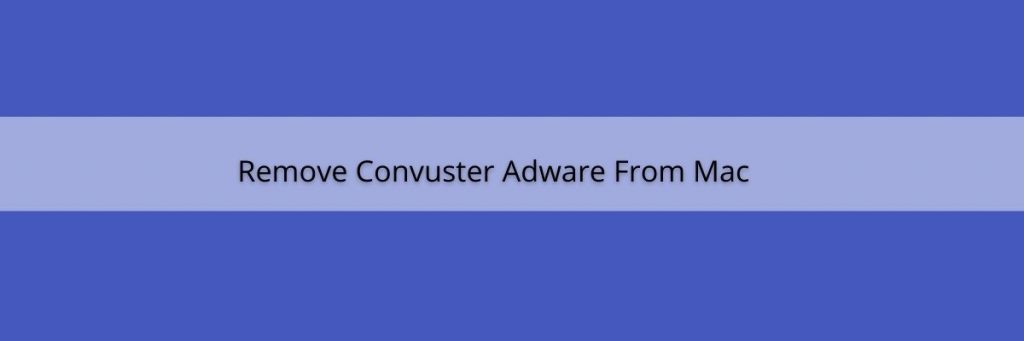
Convuster広告は、いくつかの形式で提供されます。
Convusterアプリには2つのバリエーションがあります。1つはRustで書かれ、もう1つはSwiftプログラミング言語です。このPUPによって配信される広告は、クーポン、アンケート、バナー、ポップアップ、お得な情報、割引などの複数の形式で配信されます。これらの広告は常にブラウザに表示され続け、ウェブサイトの可視性を制限し、ブラウジング速度を下げることによって被害者の閲覧体験を減少させます。さらに, 彼らは意地悪なリンクが含まれて、一度クリック, 疑わしいソフトウェアを促進する可能性のある潜在的に危険なサイトにユーザーをリダイレクト, PUPとRAやランサムウェアのようなさらに危険なサイバー感染症.
Convuster広告は、偽のエラーメッセージ、セキュリティアラート、更新通知などが表示され、怪しげなアプリケーションをインストールするようにだまされたウェブページに移動することがあります。だから、彼らがどんなに魅力的で役に立つとしても、これらの広告から離れてください。このアドウェアによって促進された変更された検索エンジンは、結果を配信することさえできないので、Yahoo、Google、Bing、その他の正当なものにリダイレクトします。しかし、通常はスポンサーリンクや広告が一番上に配置されているため、結果はまだオーガニックではありません。
ConvusterのようなPUPの主要な症状の1つは、データ追跡です。これは、影響を受けるブラウザ上のスパイクッキーを挿入し、常に彼らがオンラインで行う何でも被害者の行動を監視します.入力された検索クエリ、アクセスされたページの URL、位置情報、IP アドレスなどの閲覧関連情報を記録し、クレジットカードや銀行の詳細などの個人データを盗むこともできます。収集された情報は、後で金銭的な目的で第三者に販売され、カスタマイズされた広告の生成、不正取引などの様々な幻想的な目的のために使用することができます。そのため、Convusterの迅速な除去が非常に必要になります。
このPUPはどのようにあなたのシステムを侵入しますか?
アドウェアのような潜在的に不要なプログラム, ブラウザーハイジャッカーと他の人は、主に他のフリー ソフトウェアと一緒に配布されます。.通常のアプリケーションで不要なコンポーネントや悪意のあるコンポーネントを事前に梱包するこの幻想的なマーケティング技術は、「バンドル」として知られています。これは通常、ユーザーが download.com、cnet.com、softonic.com、soft32.com などのサードパーティのサイトからフリーウェアをダウンロードし、不注意なインストールプロセスを実行する場合に発生します (用語やセクションを無視して、手順をスキップする、事前設定された構成設定を使用)。さらに、一部のPUPには公式サイトがあり、そこからダウンロードできます。
アドウェアの侵入を防ぐためのヒント:
だから, ダウンロードしてインストールする前に、ソフトウェアや製品を研究することをお勧めします.さらに、アプリをダウンロードするための公式サイトとダイレクトリンクのみを選択し、信頼できないチャンネル、ピアツーピア共有ネットワーク、プロセスのサードパーティのダウンローダから離れてください。常にカスタムまたは詳細インストールオプションを選択して、外観に関するコンポーネントをオプトアウトできるようにします。さらに、疑わしいサイトにリダイレクトされる可能性があるため、ウェブサーフィン中に一般的に表示される不審な広告をクリックしないでください。しかし、現時点では、時間を無駄にすることなく、Mac PCからConvusterを削除する必要があります。
特別オファー(Macintoshの場合)
Convusterは不気味なコンピューター感染である可能性があり、コンピューター上にファイルを隠しているため、その存在を何度も取り戻す可能性があります。 このマルウェアを簡単に削除するには、強力なマルウェア対策スキャナーを試して、このウイルスを駆除することをお勧めします
Convusterに関連するファイルとフォルダーを削除する

「メニュー」バーを開き、「ファインダー」アイコンをクリックします。 「移動」を選択し、「フォルダへ移動…」をクリックします
手順1:/ Library / LaunchAgentsフォルダー内の疑わしい疑わしいマルウェア生成ファイルを検索する

「フォルダへ移動」オプションに/ Library / LaunchAgentsと入力します

「エージェントの起動」フォルダーで、最近ダウンロードしたすべてのファイルを検索し、「ゴミ箱」に移動します。 browser-hijackerまたはアドウェアによって作成されるファイルの例は、「myppes.download.plist」、「mykotlerino.Itvbit.plist」、installmac.AppRemoval.plist、および「kuklorest.update.plist」などです。オン。
ステップ2:「/ライブラリ/アプリケーション」サポートフォルダ内のアドウェアによって生成されたファイルを検出して削除します

「Go to Folder..bar」に「/ Library / Application Support」と入力します

「Application Support」フォルダーで疑わしい新しく追加されたフォルダーを検索します。 「NicePlayer」や「MPlayerX」など、これらのいずれかを検出した場合は、「ごみ箱」フォルダーに送信します。
ステップ3:/ Library / LaunchAgent Folderでマルウェアによって生成されたファイルを探します:

フォルダーバーに移動し、/ Library / LaunchAgentsと入力します

「LaunchAgents」フォルダーにいます。ここでは、新しく追加されたすべてのファイルを検索し、疑わしい場合は「ゴミ箱」に移動する必要があります。マルウェアによって生成される不審なファイルの例には、「myppes.download.plist」、「installmac.AppRemoved.plist」、「kuklorest.update.plist」、「mykotlerino.ltvbit.plist」などがあります。
ステップ4:/ Library / LaunchDaemonsフォルダーに移動し、マルウェアによって作成されたファイルを検索します

「フォルダへ移動」オプションに/ Library / LaunchDaemonsと入力します

新しく開いた「LaunchDaemons」フォルダーで、最近追加された疑わしいファイルを検索し、「ゴミ箱」に移動します。疑わしいファイルの例は、「com.kuklorest.net-preferences.plist」、「com.avickUpd.plist」、「com.myppes.net-preference.plist」、「com.aoudad.net-preferences.plist」です。 ” 等々。
ステップ5:Combo Cleaner Anti-Malwareを使用してMac PCをスキャンする
上記のすべての手順を正しい方法で実行すると、マルウェア感染がMac PCから削除される可能性があります。ただし、PCが感染していないことを確認することを常にお勧めします。 「Combo Cleaner Anti-virus」でワークステーションをスキャンすることをお勧めします。
特別オファー(Macintoshの場合)
Convusterは不気味なコンピューター感染である可能性があり、コンピューター上にファイルを隠しているため、その存在を何度も取り戻す可能性があります。 このマルウェアを簡単に削除するには、強力なマルウェア対策スキャナーを試して、このウイルスを駆除することをお勧めします
ファイルがダウンロードされたら、新しく開いたウィンドウでcombocleaner.dmgインストーラーをダブルクリックします。次に、「Launchpad」を開き、「Combo Cleaner」アイコンを押します。 「Combo Cleaner」がマルウェア検出の最新の定義を更新するまで待つことをお勧めします。 「コンボスキャンの開始」ボタンをクリックします。

マルウェアを検出するために、Mac PCの深度スキャンが実行されます。ウイルス対策スキャンレポートに「脅威が見つかりません」と表示されている場合は、さらにガイドを続けることができます。一方、続行する前に、検出されたマルウェア感染を削除することをお勧めします。

アドウェアによって作成されたファイルとフォルダが削除されたので、ブラウザから不正な拡張機能を削除する必要があります。
インターネットブラウザーからConvusterを削除する
SafariからDoubtful and Malicious Extensionを削除します

「メニューバー」に移動し、「Safari」ブラウザを開きます。 「サファリ」を選択してから、「設定」

開いた「設定」ウィンドウで、最近インストールした「拡張機能」を選択します。そのような拡張機能はすべて検出され、その横にある「アンインストール」ボタンをクリックする必要があります。疑わしい場合は、「Safari」ブラウザからすべての拡張機能を削除できます。これらの拡張機能はどれもブラウザの円滑な機能にとって重要ではないためです。
不要なウェブページのリダイレクトや攻撃的な広告に直面し続けている場合は、「Safari」ブラウザをリセットできます。
「Safariのリセット」
Safariメニューを開き、ドロップダウンメニューから[設定…]を選択します。

「拡張」タブに移動し、拡張スライダーを「オフ」の位置に設定します。これにより、Safariブラウザーにインストールされているすべての拡張機能が無効になります

次のステップは、ホームページを確認することです。 「設定…」オプションに移動し、「一般」タブを選択します。ホームページを好みのURLに変更します。

また、デフォルトの検索エンジンプロバイダーの設定も確認してください。 「設定…」ウィンドウに移動して「検索」タブを選択し、「Google」などの検索エンジンプロバイダーを選択します。

次に、Safariブラウザーのキャッシュをクリアします。「環境設定…」ウィンドウに移動し、「詳細設定」タブを選択して、「メニューバーに開発メニューを表示」をクリックします。

「開発」メニューに移動し、「空のキャッシュ」を選択します。

ウェブサイトのデータと閲覧履歴を削除します。 [サファリ]メニューに移動し、[履歴とウェブサイトのデータを消去]を選択します。 「すべての履歴」を選択し、「履歴を消去」をクリックします。

Mozilla Firefoxから不要な悪意のあるプラグインを削除する
Mozilla FirefoxからConvusterアドオンを削除する

Firefox Mozillaブラウザを開きます。画面の右上隅にある「メニューを開く」をクリックします。新しく開いたメニューから「アドオン」を選択します。

「拡張」オプションに移動し、インストールされている最新のアドオンをすべて検出します。疑わしいアドオンをそれぞれ選択し、それらの横にある[削除]ボタンをクリックします。
Mozilla Firefoxブラウザを「リセット」したい場合は、以下に記載されている手順に従ってください。
Mozilla Firefoxの設定をリセットする
Firefox Mozillaブラウザを開き、画面の左上隅にある「Firefox」ボタンをクリックします。

新しいメニューで[ヘルプ]サブメニューに移動し、[トラブルシューティング情報]を選択します

「トラブルシューティング情報」ページで、「Firefoxのリセット」ボタンをクリックします。

「Firefoxのリセット」オプションを押して、Mozilla Firefoxの設定をデフォルトにリセットすることを確認します

ブラウザが再起動し、設定が工場出荷時のデフォルトに変更されます
Google Chromeから不要な悪意のある拡張機能を削除します

Chromeブラウザを開き、[Chromeメニュー]をクリックします。ドロップダウンオプションから、「その他のツール」、「拡張機能」の順に選択します。

[拡張機能]オプションで、最近インストールしたすべてのアドオンと拡張機能を検索します。それらを選択し、「ゴミ箱」ボタンを選択します。サードパーティの拡張機能は、ブラウザのスムーズな機能にとって重要ではありません。
Google Chrome設定をリセット
ブラウザを開き、ウィンドウの右上隅にある3行のバーをクリックします。

新しく開いたウィンドウの下部に移動し、「詳細設定を表示」を選択します。

新しく開いたウィンドウで、下にスクロールし、「ブラウザ設定をリセット」を選択します

開いた[ブラウザ設定のリセット]ウィンドウで[リセット]ボタンをクリックします

ブラウザを再起動すると、取得した変更が適用されます
上記の手動プロセスは、記載されているとおりに実行する必要があります。面倒なプロセスであり、多くの技術的専門知識が必要です。そのため、技術専門家のみに推奨されます。 PCにマルウェアがないことを確認するには、強力なマルウェア対策ツールを使用してワークステーションをスキャンすることをお勧めします。自動マルウェア削除アプリケーションは、追加の技術スキルや専門知識を必要としないため、推奨されます。
特別オファー(Macintoshの場合)
Convusterは不気味なコンピューター感染である可能性があり、コンピューター上にファイルを隠しているため、その存在を何度も取り戻す可能性があります。 このマルウェアを簡単に削除するには、強力なマルウェア対策スキャナーを試して、このウイルスを駆除することをお勧めします
アプリケーションをダウンロードしてPCで実行し、深度スキャンを開始します。スキャンが完了すると、Convusterに関連するすべてのファイルのリストが表示されます。このような有害なファイルとフォルダを選択して、すぐに削除できます。




